Cómo reiniciar, restablecer a los valores de fábrica o forzar el reinicio del Galaxy F41
Consejos Y Trucos De Android / / August 04, 2021
Anuncios
El recién lanzado Samsung Galaxy F41 ofrece especificaciones de hardware bastante buenas y One UI Core 2.1, Exynos 9611 SoC, 6GB RAM, UFS 2.1 tipo de almacenamiento, etc., juega un papel importante para ejecutar el sistema del dispositivo de manera más fluida y las tareas diarias impecablemente. Sin embargo, no hay nada permanente en este mundo y por eso el Galaxy F41. Ahora, si es uno de los usuarios de Galaxy F41 y desea realizar un restablecimiento parcial, un restablecimiento de fábrica o un reinicio forzado en su Galaxy F41, consulte esta guía.
Es de esperar que todos y cada uno de los teléfonos inteligentes, ya sean de categoría económica o premium, tengan sus propios problemas, como caídas de rendimiento, atascado en la pantalla de inicio o en la pantalla de carga, baja capacidad de la batería, problemas de red, problemas de conectividad y más. Por lo tanto, todos estos problemas temporales o comunes se pueden solucionar fácilmente realizando un reinicio o forzando el reinicio en su dispositivo. Ahora, antes de pasar a la guía, echemos un vistazo rápido a la descripción general de las especificaciones del Galaxy F41.
Tabla de contenido
- 1 Samsung Galaxy F41: Especificaciones
- 2 Cómo reiniciar el Galaxy F41
- 3 Cómo restablecer los valores de fábrica del Galaxy F41
- 4 Cómo forzar el reinicio del Galaxy F41
Samsung Galaxy F41: Especificaciones
El teléfono viene con una pantalla Super AMOLED de 6.4 pulgadas, resolución de 1080 × 2340 píxeles, una pantalla de relación de aspecto de 19.5: 9, Android 10 (One UI Core 2.1). Incluye un chipset Exynos 9611 de ocho núcleos, GPU MP3 Mali-G72, 6GB de RAM, almacenamiento interno de 64GB / 128GB, una batería de 6,000mAh con soporte de carga rápida de 15W y otros sensores importantes, opciones de conectividad.

Anuncios
El dispositivo tiene una configuración de cámara trasera triple que consta de una lente de 64MP (amplia, f / 1.8) + una de 8MP (ultraancha, f / 2.2) + una de 5MP (profundidad, f / 2.4) con PDAF, un flash LED, HDR, Panorámica, soporte gyro-EIS. Mientras que la parte frontal incluye una cámara para selfies de 32MP (ancha, f / 2.0).
Descargo de responsabilidad:
Tenga en cuenta que realizar un restablecimiento parcial o un restablecimiento completo (restablecimiento de fábrica) siempre borrará sus datos de usuario que se almacenan en el almacenamiento interno como contactos, registros de llamadas, mensajes de texto, aplicaciones y juegos instalados, etc. Realice una copia de seguridad manual o una cuenta de Google copia de seguridad en sus dispositivos Galaxy según su necesidad.
Cómo reiniciar el Galaxy F41
Este método es uno de los métodos de restablecimiento más populares entre los usuarios de teléfonos inteligentes, es muy fácil de usar y requiere menos esfuerzos que el restablecimiento completo.
- Desbloquea la pantalla de tu Samsung Galaxy F41.
- Toca el dispositivo Configuraciones menú> Desplácese un poco hacia abajo y vaya a Administración General.
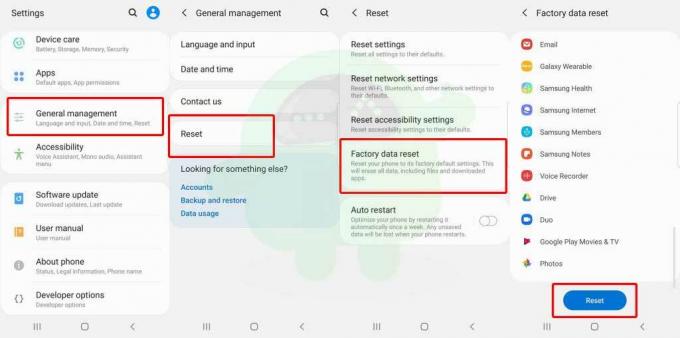
Anuncios
- Seleccione Reiniciar > De la lista, elija el Restablecer datos de fábrica.
- Toque en Reiniciar para confirmar la acción.
- Espere a que se complete el proceso.
- Todos los archivos / datos internos se eliminarán por completo y su dispositivo se iniciará nuevamente en el sistema.
- Ahora, realice el proceso de configuración inicial> Luego inicie sesión en la cuenta de Google y en la cuenta de Samsung> Instale las aplicaciones y juegos requeridos.
Cómo restablecer los valores de fábrica del Galaxy F41
Además del restablecimiento parcial, los usuarios también pueden realizar un restablecimiento completo de fábrica que requiere un modo de recuperación de stock / personalizado. En algunos casos, el dispositivo también puede estar bloqueado en la pantalla de inicio o en una pantalla de carga. En ese caso, no puede utilizar el método de reinicio suave.
- Mantenga presionada la tecla de encendido en tu Samsung Galaxy F41> Selecciona Apagado.

- Una vez que el dispositivo se apagó por completo, Mantenga presionadas las teclas Subir volumen + Encendido juntas durante unos segundos hasta que Aparece el logotipo de arranque de Samsung. [Significa que cuando aparezca el logo de arranque, suelte ambas teclas inmediatamente]
- Ahora, el modo de recuperación aparecerá en su dispositivo Galaxy. Utilizar el teclas de subir / bajar volumen para navegar la selección / resalte y presione el tecla de encendido para confirmar.

- Entonces, navegue hasta el Borrar datos / restablecimiento de fábrica para seleccionarlo> Pulse el Tecla de encendido para confirmar.
- El sistema del dispositivo le preguntará si desea eliminar todos los datos de su teléfono o no.

Anuncios
- Simplemente use las teclas de volumen para resaltar si y presione la tecla Encendido para confirmar el restablecimiento completo.
- Espere a que se complete el proceso. Se eliminarán todos los datos internos del dispositivo.

- Una vez hecho esto, vuelva al menú principal de recuperación y use las teclas de volumen nuevamente para seleccionar Reiniciar sistema ahora.
- Presione la tecla de Encendido para reiniciar su dispositivo y el teléfono se iniciará nuevamente en el sistema.
Cómo forzar el reinicio del Galaxy F41
Ahora, por si acaso, su dispositivo Samsung Galaxy F41 se cuelga o congela por algunas razones desafortunadas y ni su el dispositivo se enciende / reinicia automáticamente ni usted puede reiniciar manualmente su teléfono, luego entra el reinicio forzado práctico.

- Mantenga presionados los Bajar volumen + Encendido llaves juntas por alrededor 07 segundos.
- Una vez que su dispositivo comience a reiniciarse, aparecerá el logotipo de inicio de Samsung.
- Entonces, suelte ambas teclas y espere a que su dispositivo se reinicie por completo.
- ¡Disfrutar!
Eso es, muchachos. Esperamos que esta guía le haya resultado muy útil. Para más consultas, no dude en preguntar en el comentario a continuación.
A Subodh le encanta escribir contenido, ya sea relacionado con la tecnología o de otro tipo. Después de escribir en un blog de tecnología durante un año, se apasiona por ello. Le encanta jugar y escuchar música. Además de los blogs, es adictivo para las versiones de PC para juegos y las filtraciones de teléfonos inteligentes.

![Cómo instalar Stock ROM en BQ-1077L Armor Pro LTE [Archivo Flash de firmware]](/f/c9c42f053c7bedd20838bc50a4615d5b.jpg?width=288&height=384)
![Descargar la ROM estable global de MIUI 11.0.3.0 para Redmi Note 8T [V11.0.3.0.PCXMIXM]](/f/5c7ce4cc897111dc1b285784c7d4ee88.jpg?width=288&height=384)
